Πώς να αλλάξετε τη σειρά ταξινόμησης αλληλογραφίας στο Mac OS X Mail
Τι να ξέρετε
- Πρώτα, καθορίστε εάν η διάταξη προβολής είναι Προκαθορισμένο ή Κλασσικός. Παω σε Ταχυδρομείο > Προτιμήσεις > Προβολή.
- Προεπιλεγμένη διάταξη: Κάντε κλικ Ταξινόμηση κατά… στην κεφαλίδα του μηνύματος > επιλέξτε κριτήρια και, στη συνέχεια, επιλέξτε αύξουσα ή φθίνουσα σειρά.
- Κλασική διάταξη: Επιλέξτε Θέα καρτέλα > Στήλες > επιλέξτε επιλογές εμφάνισης > κάντε κλικ στις στήλες για ταξινόμηση. Κάντε ξανά κλικ στις στήλες για να αλλάξετε σειρά.
Από προεπιλογή, της Apple Mac OS X Mail ταξινομεί τα εισερχόμενά του χρονολογικά με τα νεότερα μηνύματα στην κορυφή. Αλλά αυτός δεν είναι ο μόνος τρόπος για να οργανώσετε τα email σας. μπορείτε να ταξινομήσετε κατά σχεδόν οποιοδήποτε στοιχείο των email, συμπεριλαμβανομένου του μεγέθους, του αποστολέα διεύθυνση ηλεκτρονικού ταχυδρομείου, γραμμή θέματος.
Ποια διάταξη χρησιμοποιείτε;
Οι επιλογές ταξινόμησης που έχετε στη διάθεσή σας και ο τρόπος με τον οποίο τις χρησιμοποιείτε εξαρτώνται από την προβολή που χρησιμοποιείτε στο Mail. Προσφέρει δύο επιλογές εμφάνισης: προεπιλογή και κλασική.
Η κλασική διάταξη εμφανίζει όλα τα email σας σε μεμονωμένες γραμμές στο επάνω μέρος της οθόνης με τα περιεχόμενα του μηνύματος που έχετε επιλέξει κάτω από αυτές. Η προεπιλεγμένη διάταξη περιλαμβάνει κείμενο προεπισκόπησης και τοποθετεί τα πλήρη μηνύματα ηλεκτρονικού ταχυδρομείου σε ένα παράθυρο στα δεξιά. Δείτε πώς να κάνετε εναλλαγή μεταξύ των δύο.
-
Ανοιξε το Ταχυδρομείο μενού και επιλέξτε Προτιμήσεις.
Μπορείτε επίσης να πατήσετε Εντολή-κόμμα (,) στο πληκτρολόγιό σας.

-
Κάντε κλικ στο Προβολή αυτί.
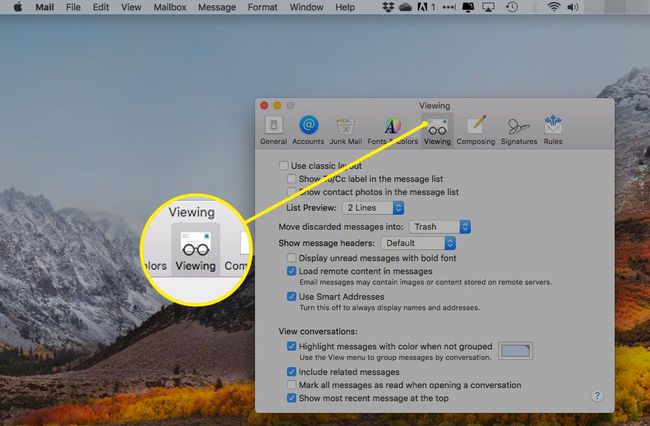
-
Κάντε κλικ στο πλαίσιο δίπλα Χρησιμοποιήστε κλασική διάταξη για να ενεργοποιήσετε αυτήν τη λειτουργία προβολής. Αφήστε το πλαίσιο κενό για να διατηρήσετε την προεπιλεγμένη λειτουργία προβολής.
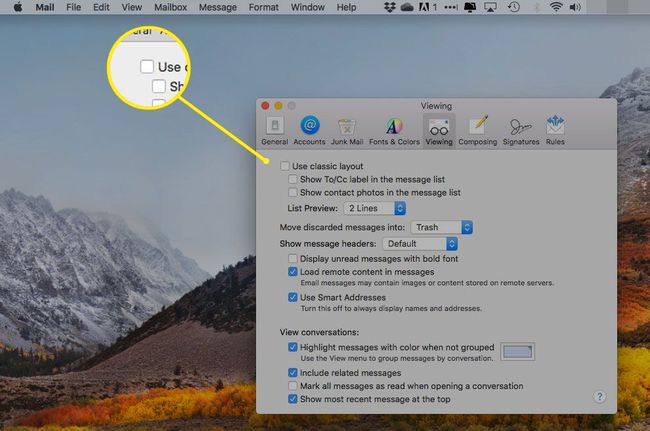
Η διάταξη θα αλλάξει μόλις κάνετε κλικ στο πλαίσιο, ώστε να μπορείτε να αποφασίσετε ποια είναι καλύτερη.
Αλλάξτε ή αντιστρέψτε τη σειρά ταξινόμησης αλληλογραφίας στην προεπιλεγμένη διάταξη
Για να ταξινομήσετε τα μηνύματα σε οποιονδήποτε φάκελο στο OS X Mail χρησιμοποιώντας ένα από τα διάφορα κριτήρια:
-
Κάντε κλικ Ταξινόμηση κατά ___ στην κεφαλίδα της λίστας μηνυμάτων.

-
Επιλέξτε το επιθυμητό κριτήριο ταξινόμησης από τη λίστα. Οι επιλογές σας είναι:
- Συνημμένα: Διαχωρίστε τα μηνύματα με συνημμένα αρχεία από αυτά που δεν έχουν.
- Ημερομηνία: ταξινομήστε τα email με βάση το πότε τα λάβατε.
- Σημαίες: χωριστό μηνύματα που έχετε επισημάνει από αυτά που δεν έχεις.
- Από: ταξινομήστε τα email με βάση το ποιος τα έστειλε.
- Μέγεθος: τακτοποιήστε τα μηνύματα με βάση τον χώρο που καταλαμβάνουν.
- Θέμα: ταξινομήστε τα μηνύματα αλφαβητικά κατά γραμμή θέματος.
- Προς το: λίστα μηνυμάτων ηλεκτρονικού ταχυδρομείου με βάση το σε ποιον απευθύνονται.
- Αδιάβαστος: διαχωρίστε τα μηνύματα που έχετε διαβάσει από αυτά που δεν έχετε διαβάσει.
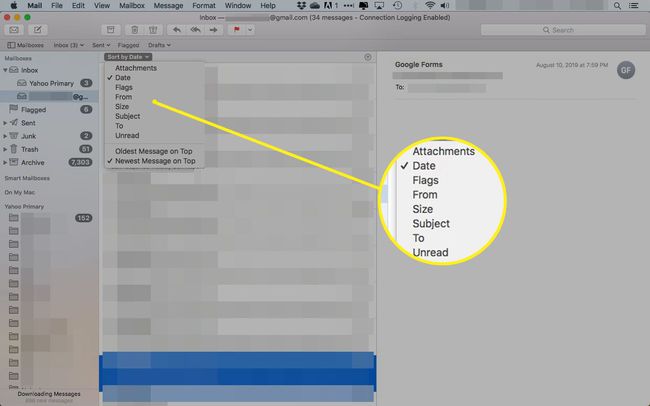
-
Κάτω από τους τύπους ταξινόμησης, μπορείτε να επιλέξετε με ποια σειρά θα ταξινομήσετε. Ανάλογα με τον τρόπο με τον οποίο οργανώνετε τα εισερχόμενά σας, αυτές οι εντολές θα έχουν διαφορετικές ετικέτες. Η γενική επιλογή όμως είναι Αύξουσα ή Φθίνων.
Εάν ταξινομήσετε κατά συνημμένα ή με σημαία, η επιλογή Φθίνουσα θα εμφανίσει τα συνημμένα ή τα επισημασμένα μηνύματα στην κορυφή.

Τα εισερχόμενά σας θα τακτοποιηθούν καθώς επιλέγετε επιλογές από το μενού.
Αλλάξτε ή αντιστρέψτε τη σειρά ταξινόμησης αλληλογραφίας στην κλασική διάταξη
Για να ταξινομήσετε τα μηνύματά σας σε Mac OS X Mail με ενεργοποιημένη την κλασική διάταξη:
-
Επιλέγω Θέα > Στήλες για να δείτε τις διαθέσιμες επιλογές προβολής.

-
Κάντε κλικ στις επιλογές που θέλετε να εμφανίζονται στα εισερχόμενά σας για να τις ενεργοποιήσετε.
Οι ενεργές στήλες θα έχουν σημάδια επιλογής δίπλα τους στο μενού.

-
Κάντε κλικ σε οποιαδήποτε από τις ορατές στήλες για ταξινόμηση με βάση αυτό το κριτήριο.
Συνεχίστε να κάνετε εναλλαγή μεταξύ αύξουσας και φθίνουσας σειράς.

Πώς να ταξινομήσετε την αλληλογραφία του OS X χρησιμοποιώντας το μενού
Εναλλακτικά, μπορείτε να ταξινομήσετε γρήγορα και στις δύο διατάξεις ανοίγοντας το Θέα μενού και επιλέγοντας Ταξινόμηση κατά. Αυτό το μενού περιλαμβάνει τόσο τα κριτήρια ταξινόμησης όσο και τις αύξουσες/φθίνουσες επιλογές.

